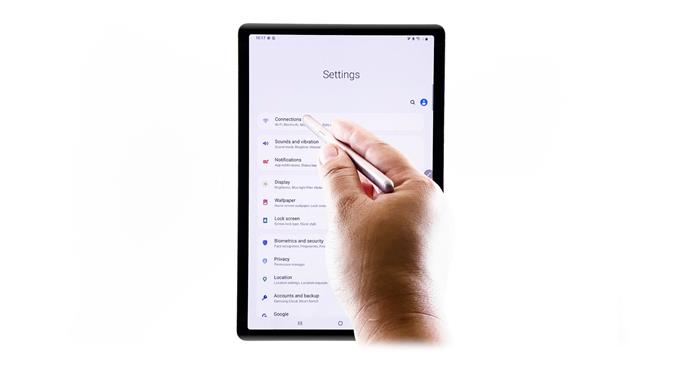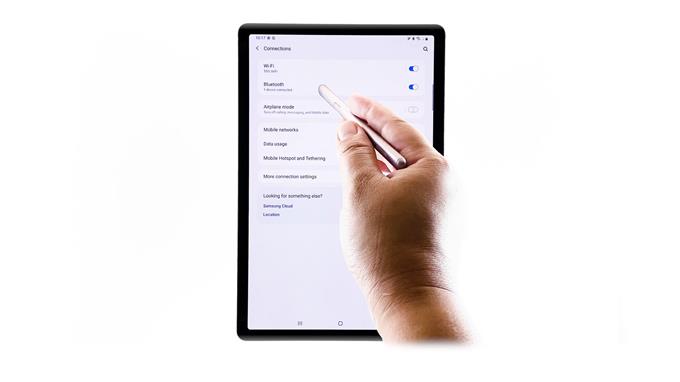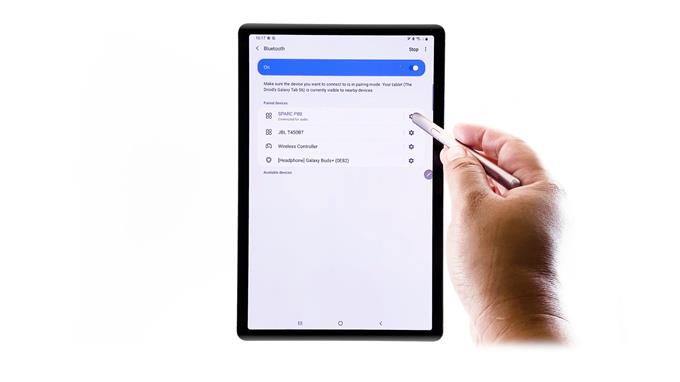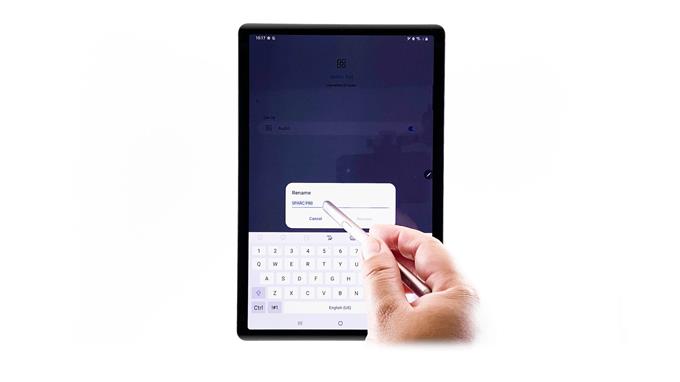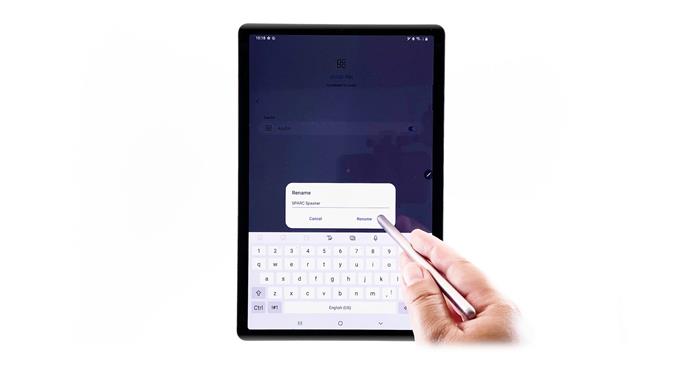Dit bericht leert je hoe je een Bluetooth-apparaat op de Galaxy Tab S6 kunt hernoemen. Lees verder om een stapsgewijze zelfstudie te bekijken.
Elk apparaat heeft een specifieke naam die zichtbaar is wanneer het is verbonden met een ander apparaat via Bluetooth of wifi-netwerken. Doorgaans omvat de standaardnaam van het apparaat het merk en het modelnummer.
Als er meerdere Bluetooth-accessoires op uw telefoon of tablet zijn opgeslagen, kunt u ze gemakkelijker identificeren door een relevante en eenvoudige naam toe te wijzen.
Raadpleeg deze walk-through als je hulp nodig hebt bij het configureren en toepassen van deze wijzigingen op je Galaxy Tab S6.
Eenvoudige stappen om een Bluetooth-apparaat op uw Galaxy Tab S6 te hernoemen
Benodigde tijd: 8 minuten
De volgende stappen demonstreren het standaardproces voor het wijzigen van de standaardnaam van een Bluetooth-apparaat dat is opgeslagen op de Tab S6-tablet. De daadwerkelijke schermen en menu-items kunnen variëren, afhankelijk van het apparaatmodel, besturingssysteem en maatwerk. Schermafbeeldingen met individuele stappen worden eveneens aangeboden voor het geval u problemen ondervindt bij het navigeren door het scherm.
- Ga om te beginnen naar het startscherm en veeg vervolgens vanaf de onderkant van het scherm omhoog.
Door dit gebaar uit te voeren, krijgt u toegang tot de Apps-viewer.
In deze Apps-viewer ziet u verschillende soorten pictogrammen of snelkoppelingen naar aandelen en apps en services van derden.
- Om verder te gaan, zoek en tik op het pictogram Instellingen.
Als u dit doet, wordt het hoofdinstellingenmenu van uw apparaat gestart.
In dit menu staan de basis- en geavanceerde functies van de tablet.
- Tik op Verbindingen om het Bluetooth-menu te openen.
Er wordt een nieuw scherm geopend met een lijst met functies voor draadloze connectiviteit, waaronder Bluetooth en Wi-Fi.

- Tik op Bluetooth om door te gaan.
Vervolgens wordt het Bluetooth-menu geopend.
In dit menu ziet u een lijst met alle Bluetooth-apparaten die zijn opgeslagen in de Bluetooth-directory van uw tablet.Als je er geen ziet, zorg dan dat de Bluetooth-schakelaar is ingeschakeld. Tik anders op de opdracht Scannen om uw tablet te activeren om te beginnen met scannen naar Bluetooth-apparaten en accessoires binnen bereik.

- Tik vervolgens op het tandwielpictogram naast het Bluetooth-apparaat dat u een andere naam wilt geven.
Er wordt een nieuw scherm geopend met meer informatie over het geselecteerde Bluetooth-apparaat.
Onderaan het scherm ziet u twee pictogrammen of bedieningselementen, namelijk hernoemen en ontkoppelen.
- Tik op het pictogram Naam wijzigen om de naam van het geselecteerde Bluetooth-apparaat te wijzigen.
Als u dit doet, wordt een pop-upmenu en het Samsung-toetsenbord op het scherm onderaan geopend.

- Tik in het pop-upmenu op om de standaardnaam van het Bluetooth-apparaat te markeren en te bewerken.
Als het is gemarkeerd, kunt u de nieuwe naam invoeren die u aan dat apparaat wilt toewijzen.

- Tik na het typen van de nieuwe naam op Naam wijzigen.
Dat zal uw tablet vragen om de nieuwe naam die u hebt ingevoerd voor dat Bluetooth-apparaat te wijzigen en toe te passen.
De recente wijzigingen worden ook weerspiegeld in het Bluetooth-menu waar alle opgeslagen apparaten worden weergegeven.
Gereedschap
- Android 10
Materialen
- Samsung Galaxy Tab S6
Om de naam van een ander Bluetooth-apparaat te wijzigen, herhaalt u dezelfde stappen totdat u bij het menu komt waar u een nieuwe naam kunt invoeren.
En zo doe je het!
Als u om een of andere reden een Bluetooth-apparaat op uw tablet niet kunt hernoemen, probeer dan het Bluetooth-apparaat te verwijderen of te vergeten, start uw tablet opnieuw op en voeg het apparaat opnieuw toe.
Als je een foutmelding ziet, lees en bekijk de details om erachter te komen wat er fout is gegaan en wat je moet doen om het probleem op te lossen.
Voor meer uitgebreide tutorials en het oplossen van video’s op verschillende mobiele apparaten, bezoek gerust AndroidHow-kanaal op YouTube altijd.
Ik hoop dat dit helpt!
RELEVANTE POSTS:
- Hoe Galaxy S20 te koppelen met Bluetooth-apparaten [Easy Steps]
- Hoe Galaxy S20 Bluetooth-problemen, koppelingsfouten op te lossen
- Hoe Galaxy Tab A Bluetooth-problemen op te lossen | zal niet koppelen, blijft de verbinding verbreken